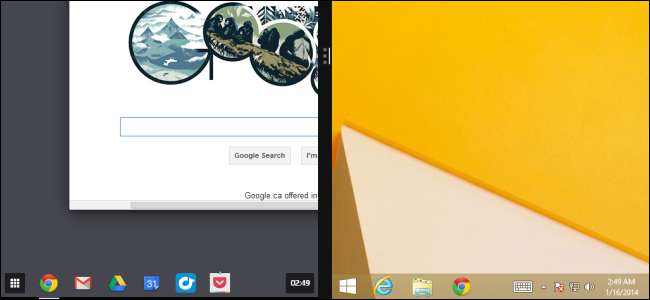
Chrome 32 sekarang menawarkan fitur baru di Windows 8: Mode desktop gaya Chrome OS layar penuh. Peluncur aplikasi Chrome dapat menghadirkan Chrome OS ke desktop Windows, tetapi Chrome sekarang dapat sepenuhnya menggantikan desktop Windows.
Daripada membuat aplikasi Windows 8 asli, Google memilih untuk memasang desktop bergaya Chromebook ke dalam Windows 8. Tentu saja, Anda dapat terus menggunakan Chrome di desktop seperti sebelumnya.
Bagaimana Cara Kerjanya? Apakah Microsoft Tidak Membatasi Aplikasi Windows 8?
Ketika Microsoft mengumumkan Windows 8, mereka mengatakan bahwa ada tiga jenis aplikasi Windows 8. "Aplikasi Metro" memiliki kemampuan yang sangat terbatas dan harus didistribusikan melalui toko aplikasi. Aplikasi desktop Windows berfungsi normal, tetapi tidak dapat berjalan di antarmuka Metro (sekarang "gaya Windows 8") yang baru. Jenis aplikasi ketiga adalah "Browser desktop yang mendukung gaya Metro". Browser semacam itu dapat berjalan sebagai aplikasi desktop dengan akses penuh ke apa pun yang dapat dilakukan aplikasi desktop. Namun, jika disetel sebagai browser web default Anda, mereka dapat menampilkan dirinya sebagai aplikasi layar penuh bergaya Windows 8.
TERKAIT: Lupakan Chromebook: Chrome OS Segera Hadir di Windows
Sebelum Chrome 32, antarmuka Chrome Windows 8 hanyalah versi layar penuh dari jendela browser Chrome. Google sekarang telah menggantikan jendela browser layar penuh ini dengan desktop bergaya Chrome OS , lengkap dengan manajemen jendela, bilah tugas, peluncur aplikasi, dan pemberitahuan Chrome terintegrasi. Mereka telah melakukan ini dengan menggunakan kemampuan "browser desktop berkemampuan Metro style" yang disediakan Microsoft di Windows 8. Microsoft tidak dapat menghentikan Google melakukan hal ini, selain mengubah antarmuka "browser desktop yang mendukung gaya Metro".
Browser lain juga dapat memanfaatkan ini. Firefox akan segera mendapatkan antarmuka gaya Windows 8-nya sendiri, yang akan lebih mirip dengan peramban biasa. Versi Internet Explorer gaya Windows 8 adalah antarmuka yang berbeda untuk versi desktop Internet Explorer.
Mengakses Desktop Chrome di Windows 8
Fitur ini tidak akan berfungsi di semua sistem. Anda harus memiliki Windows 8 atau 8.1, karena fitur ini bergantung pada antarmuka aplikasi Windows 8 yang baru. Anda juga perlu mengaktifkan akselerasi grafis perangkat keras, yang seharusnya tidak menjadi masalah bagi sebagian besar komputer. Terakhir, fitur ini belum berfungsi dengan baik tampilan DPI tinggi . Di Surface Pro 2 kami, opsi menu sepenuhnya tersembunyi, mencegah kami mengakses desktop Chrome baru untuk saat ini. Jika komputer Anda tidak mendukung ini, Anda tidak akan melihat opsi di menu Chrome.
Hal pertama yang perlu Anda lakukan adalah menyetel Chrome sebagai browser web default Anda. Hanya browser web default Anda yang dapat berfungsi di lingkungan aplikasi baru Windows 8. Untuk menjadikan Chrome sebagai browser web default Anda, klik tombol menu Chrome, pilih Setelan, dan klik tombol Jadikan Google Chrome sebagai browser default saya di bawah browser Default.
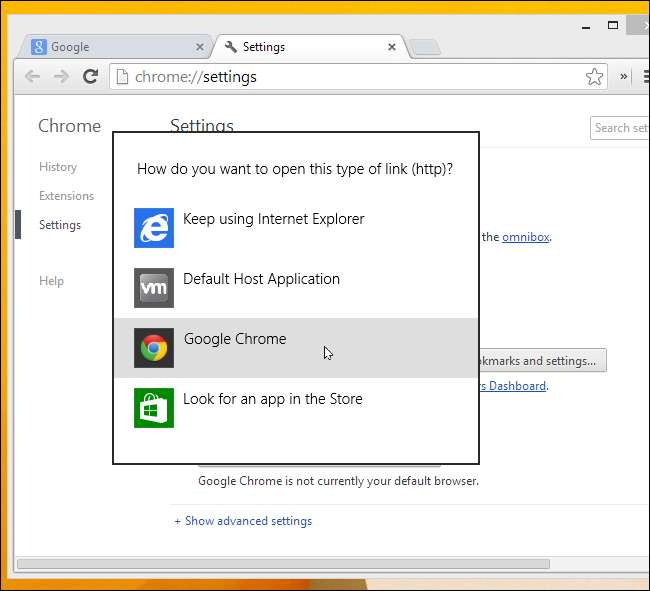
Sekarang Anda dapat mengakses desktop Chrome baru dengan mengeklik tombol menu Chrome dan memilih Luncurkan Ulang Chrome dalam mode Windows 8.
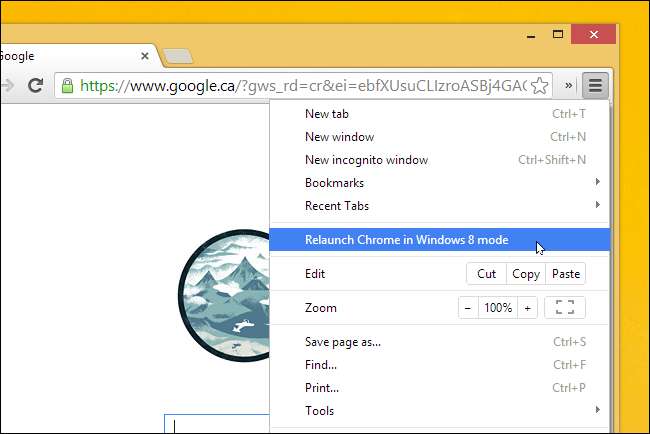
Menggunakan Chrome Desktop di Windows
TERKAIT: Chrome Menghadirkan Aplikasi ke Desktop Anda: Apakah Layak Digunakan?
Desktop Chrome sekarang akan muncul, mengambil seluruh layar seperti aplikasi Windows 8 lainnya. Untuk meluncurkan aplikasi - atau membuka jendela browser Chrome baru - gunakan peluncur aplikasi di pojok kiri bawah layar Anda. Ini seperti Peluncur aplikasi Chrome dapat Anda instal di desktop Windows untuk mengintegrasikan aplikasi Chrome dengan bilah tugas Windows Anda.
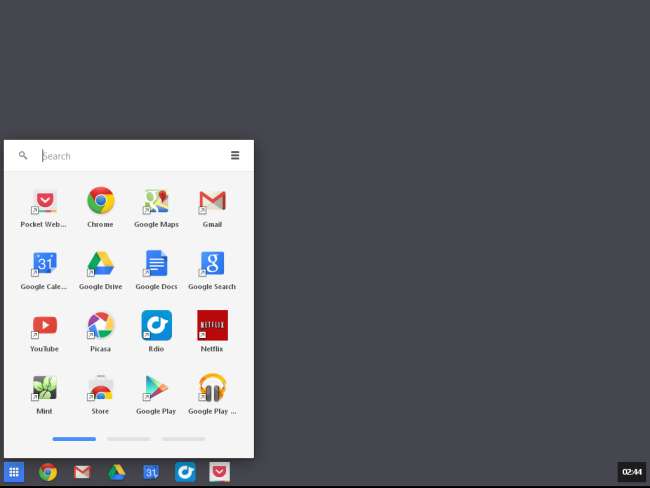
Salah satu keuntungan dari antarmuka baru ini adalah memungkinkan Anda memiliki beberapa jendela browser Chrome di layar pada saat yang sama dan mengelolanya dalam lingkungan windowing. Anda dapat menggunakan jendela browser Chrome standar dan aplikasi Chrome di sini. Setiap jendela akan muncul di bilah tugas Chrome Anda - tetapi tidak di desktop Windows Anda.
Anda dapat dengan mudah menjepret jendela ke sisi kiri atau kanan desktop Chrome Anda dengan mengeklik salah satu tombol di sudut kanan atas jendela.
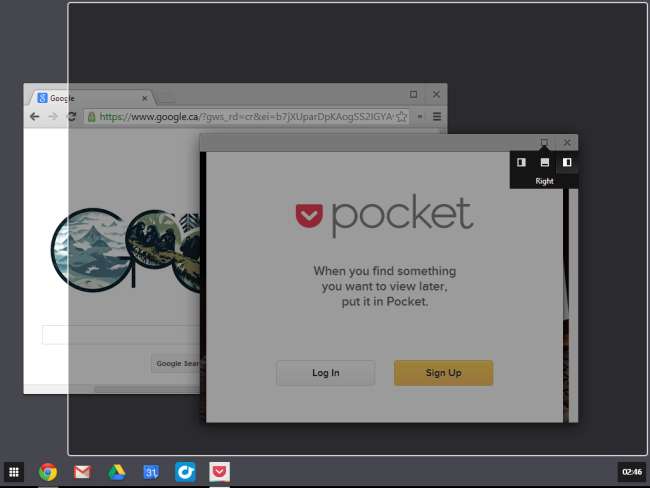
Chrome versi Windows 8 memiliki dukungan plugin terbatas. Anda hanya dapat menggunakan plugin Pepper API seperti Adobe Flash, penampil PDF Chrome, dan Native Client Google. Anda tidak dapat menggunakan Java atau Microsoft Silverlight, jadi Netflix tidak akan berfungsi dalam mode ini sampai Netflix mengaktifkan dukungan video HTML5 untuk Chrome. Ini mirip dengan versi Internet Explorer gaya Windows 8, yang hanya memungkinkan Anda untuk menggunakan plug-in Flash bawaan.

Anda dapat keluar dari aplikasi seperti Anda meninggalkan aplikasi Windows 8 lainnya - gerakkan mouse Anda ke pojok kiri bawah layar dan klik "Tips mulai" yang muncul. Anda juga dapat menggunakan pengalih aplikasi di sudut kiri atas layar Anda atau pesona di sudut kanan atas dan bawah layar untuk keluar dari aplikasi. Perhatikan bahwa Google Chrome tidak terintegrasi dengan pesona sama sekali, jadi Anda tidak akan menemukan setelannya di bawah pesona Setelan dan Anda tidak dapat membagikan apa pun menggunakan pesona Bagikan. Google jelas ingin berpura-pura bahwa antarmuka Windows 8 yang baru tidak ada.
TERKAIT: Cara Mengubah PC Windows 8 Menjadi Chromebook
Karena desktop Chrome berfungsi sebagai aplikasi Windows 8, Anda bahkan dapat melakukannya menggunakan fitur Akses yang Ditugaskan baru Windows 8 untuk membatasi akun pengguna Windows ke desktop Chrome , secara efektif mengubah PC Windows 8 menjadi Chromebook.
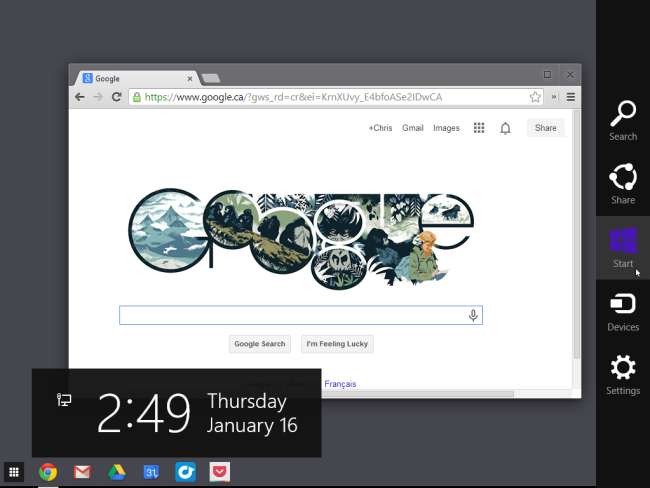
Anda juga bisa jepret desktop Chrome bersama satu atau lebih aplikasi Windows 8 lainnya. Bahkan, Anda dapat menjepret desktop Chrome di samping desktop Windows standar dan menggunakannya secara berdampingan.
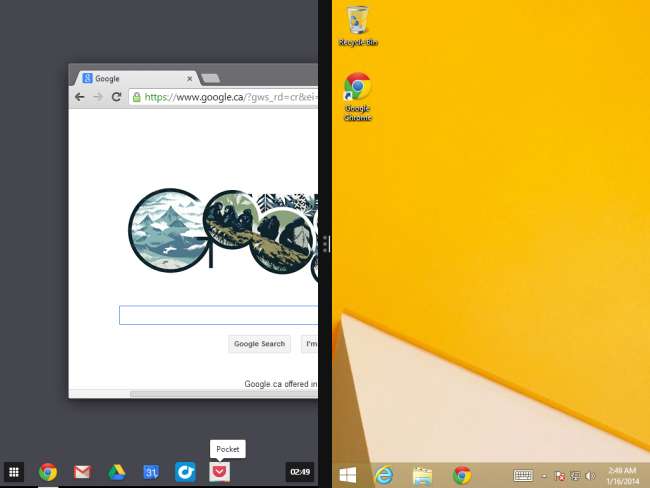
Untuk kembali ke Chrome di desktop, klik tombol menu Chrome dan pilih Luncurkan Ulang Chrome di desktop. Jika Anda tidak melihat tombol menu, Anda perlu membuka jendela browser Chrome di desktop Chrome terlebih dahulu.
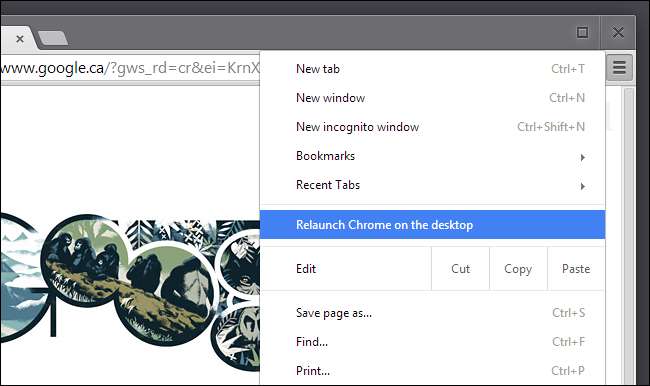
Mengapa Anda Ingin Menggunakan Ini?
TERKAIT: Haruskah Anda Membeli Chromebook?
Sangat mudah untuk melihat mengapa Google ingin Anda menggunakan desktop Chrome. Mereka tidak ingin Anda terlibat dalam aplikasi Windows 8, dan mereka juga tidak ingin Anda menggunakan aplikasi desktop Windows. Lingkungan baru ini mendorong Anda untuk menggunakan Chrome, aplikasi web, dan aplikasi Chrome daripada aplikasi Windows 8 baru dari Microsoft. Ini juga memberi pengguna Windows 8 cara untuk melihat seperti apa Chrome OS itu dan menjadi lebih nyaman dengan idenya membeli Chromebook .
Dibandingkan dengan "mode Windows 8" yang ditawarkan Chrome sebelumnya, solusi ini jauh lebih fungsional. Itu menambahkan beberapa jendela browser menyediakan cara untuk beralih di antara mereka. Tetapi, ketika Anda dapat menggunakan Chrome dan aplikasi Chrome di desktop Windows, mengapa Anda repot-repot dengan antarmuka baru? Google mungkin ingin meyakinkan Anda bahwa antarmuka baru ini lebih sederhana, sama seperti Microsoft ingin memikat Anda dari desktop Windows dengan aplikasi Windows 8. Desktop Chrome lebih bersaing dengan aplikasi Microsoft Windows 8 daripada desktop Windows - jika Anda masih mengandalkan aplikasi desktop Windows, ini mungkin bukan untuk Anda. Jika Anda menginginkan lingkungan yang lebih sederhana - nah, Google ingin Anda menggunakan desktop Chrome alih-alih aplikasi Windows 8.
Pada akhirnya, setidaknya Google memberikan beberapa pilihan. Jika Anda tidak menyukai desktop Chrome, Anda tidak perlu melihatnya dan Anda dapat menggunakan aplikasi Chrome di desktop Windows. Anda tidak bisa gunakan aplikasi gaya Windows 8 Microsoft di desktop Windows tanpa ModernMix, aplikasi pihak ketiga yang membutuhkan biaya.
Ketika antarmuka ini mendapat dukungan sentuh yang lebih baik, itu bahkan dapat bersaing dengan aplikasi Microsoft Windows 8 untuk perhatian pada tablet. Google memiliki rencana besar untuk aplikasi Chrome dan Chrome - mereka juga telah mengumumkan bahwa "aplikasi Chrome" yang berjalan dalam Chrome akan hadir di Android dan iOS Apple di masa mendatang.







